Какие настройки нужно сделать в редакторе Camtasia Studio, чтобы монтировать видео в формате YouTube Shorts? Сложного в этом ничего нет, и такие видео непременно понравятся вашим зрителям.

Главная особенность YouTube Shorts
В этом году Ютуб, не желая отставать от соцсетей, особенно от своего явного конкурента Тик-Ток, ввел новый формат видео: YouTube Shorts.
Это короткие видео продолжительностью от 15 до 60 секунд. Подробнее о них (все плюсы, минусы) я напишу в ближайшее время, а пока поговорим о настройках Camtasia Studio, позволяющих монтировать видео в формате Shorts .
Но прежде, чем начать рассказ, напомню, что:
YouTube Shorts – это формат коротких вертикальных видео!
Ключевой момент – именно вертикальные видео!
Настройки редактора под параметры YouTube Shorts
А мы обычно снимаем и монтируем горизонтальные видео в формате 16:9. И по большому счету всё, что от нас требуется, так это изменить формат в размерность 9:16. Начинаем?
Заходим в меню Файл своего редактора и выбираем пункт Параметры проекта.
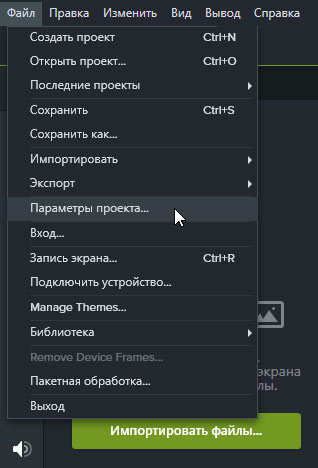
При этом по центру экрана открывается панель настроек параметров. В ней нужно нажать на треугольник в строке Разрешение, чтобы открыть выпадающее меню с предустановленными размерами.
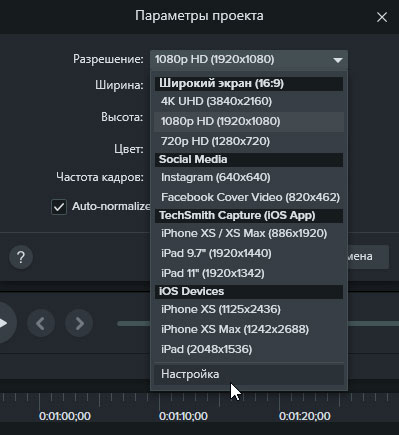
В редакторе уже есть определенные предустановленные параметры видео для различных соцсетей. И по мере того, как вы будете вести курсор вниз, вы увидите, что в момент его нахождения над некоторыми строками c IPhone окно предпросмотра видео будет становиться узким и высоким. То есть для таких девайсов в редакторе уже все готово.
Но нам нужен свой формат. Ведь не обязательно, что Вы сделаете видео именно на телефоне. По большому счету Shorts можно с нуля смонтировать на десктопе. Поэтому в выпадающем списке выбираем самый нижний пункт Настройка.
Открывается следующее окно, в котором вы увидите настройки проекта по умолчанию, то есть настройки проекта, который вы монтировали перед этим.
В моем случае это был проект с параметрами 1080p HD (1920х1080). Размерность в принципе меня устраивает, поэтому я просто изменю значения на обратные: 1080х1920.
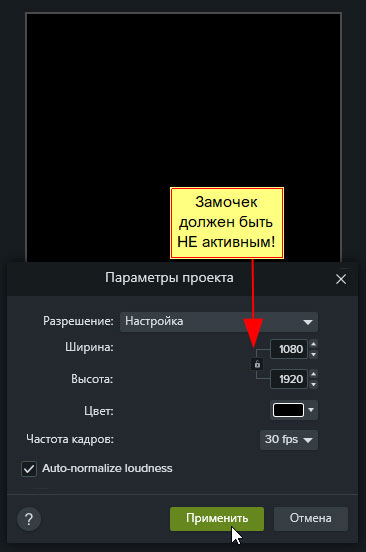
По умолчанию предустановленные параметры сблокированы для сохранения пропорций (горит зеленый значок замка).
Поэтому перед изменением значений, обязательно разблокируйте замок.
В момент нажатия кнопки Применить, вы увидите, как изменилось окно предпросмотра видео.
Вывод видео не представляет никаких проблем. Camtasia сама предложит сохранить его с новыми параметрами.
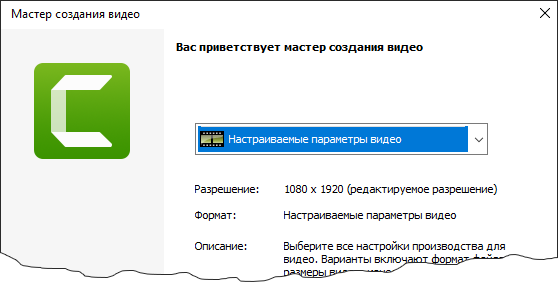
Особенности монтажа YouTube Shorts, из видео снятых на телефон
Если в ваши планы не входит монтаж видео с нуля, а вы собираетесь монтировать видео, записанное на телефон. то в этом случае рекомендую стыковать свой телефон с редактором так, как показано в этом видео:
Этот способ сэкономит вам время. Видео сразу загрузится в редактор. Это особенно здорово, когда нужно сделать монтаж из нескольких видеороликов. Я так делаю всегда.
При этом вы можете даже не задавать параметры видео заранее, а просто создать новый проект в Camtasia.
Единственное, что после загрузки видеофайлов , нужно все-таки проверить в каких размерах воспринимает их редактор.
Для этого установите хотя бы одно видео на таймлайн и нажмите Вывод. При этом Мастер создания видео покажет эти размеры. У меня, например, иногда бывает размерность 608х1080 и при этом я вижу, что масштаб видеофайла всего 56%.
В таких случаях нужно просто скорректировать параметры проекта до нужных и установить 100% масштаб.
Вот собственно и все тайны. Главное не забывайте, что видео для YouTube Shorts нужно изначально снимать, держа смартфон вертикально. Удачного вам монтажа. У кого остались вопросы, задавайте их в комментариях и читайте другие статьи про работу в Camtasia Studio.
С уважением, Сергей Почечуев






Искал в интернете ютуб шортс монетизация и наткнулся на статью Благодаря ей, я узнал что такое шортс видео и как их можно использовать. На днях создал себе 2-й канал, на который начал заливать короткие видео. Планирую их публиковать как на Ютубе, так и Тик Ток.
Хорошая идея! Дай Бог, чтобы получилось.
Добрый день!
Попробовали снять видео для shorts. Получилась картинка очень маленького размера по центру экрана но не во весь экран. Снимали на самсунг вертикально подскажите как сделать чтобы картинка была во весь экран на телефоне
Проверьте настройки записи видео на самом телефоне